Microsoft Authenticator'ı ayarlamak için bir kayıt kampanyası çalıştırma
Oturum açma sırasında Microsoft Authenticator'ı ayarlamak için kullanıcıları itebilirsiniz. Kullanıcılar normal oturum açma işlemlerini gerçekleştirir, her zamanki gibi çok faktörlü kimlik doğrulaması gerçekleştirir ve ardından Microsoft Authenticator'ı ayarlamaları istenir. Uygulamayı ayarlamak için kimlerin çıplak bırakıldığını denetlemek için kullanıcıları veya grupları dahil edebilir veya dışlayabilirsiniz. Bu, hedeflenen kampanyaların kullanıcıları daha az güvenli kimlik doğrulama yöntemlerinden Authenticator'a taşımasına olanak tanır.
Ayrıca, bir kullanıcının kaç gün erteleyebileceğini veya "erteleyebileceğini" tanımlayabilirsiniz. Bir kullanıcı uygulama kurulumunu ertelemek için Şimdilik Atla'ya dokunursa, erteleme süresi geçtikten sonra bir sonraki MFA denemesinde yeniden çıplak duruma gelir. Kullanıcının süresiz olarak mı yoksa en fazla üç kez mi erteleyebileceğine karar vekleyebilirsiniz (bundan sonra kayıt gereklidir).
Not
Kullanıcılar normal oturum açma işlemlerini gerçekleştirirken, güvenlik bilgileri kaydını yöneten Koşullu Erişim ilkeleri, kullanıcıdan Authenticator'ı ayarlaması istenmeden önce uygulanır. Örneğin, koşullu erişim ilkesi için güvenlik bilgisi güncelleştirmeleri yalnızca bir iç ağda gerçekleşebiliyorsa, kullanıcılardan iç ağda olmadığı sürece Authenticator'ı ayarlamaları istenmez.
Önkoşullar
- Kuruluşunuzun Microsoft Entra çok faktörlü kimlik doğrulamasını etkinleştirmiş olması gerekir. Microsoft Entra ID'nin her sürümü, Microsoft Entra çok faktörlü kimlik doğrulamasını içerir. Kayıt kampanyası için başka lisans gerekmez.
- Kullanıcılar, hesaplarında anında iletme bildirimleri için Authenticator uygulamasını önceden ayarlamış olamaz.
- Yönetici kullanıcıların Authenticator uygulaması için şu ilkelerden birini kullanarak etkinleştirmesi gerekir:
- MFA Kayıt İlkesi: Kullanıcıların mobil uygulama aracılığıyla Bildirim için etkinleştirilmesi gerekir.
- Kimlik Doğrulama Yöntemleri İlkesi: Kimlik Doğrulayıcı uygulaması için kullanıcıların etkinleştirilmesi ve Kimlik Doğrulama modunun Herhangi biri veya Gönderme olarak ayarlanması gerekir. İlke Parolasız olarak ayarlanırsa, kullanıcı dürtme için uygun olmaz. Kimlik Doğrulama modunu ayarlama hakkında daha fazla bilgi için bkz . Microsoft Authenticator ile parolasız oturum açmayı etkinleştirme.
Kullanıcı deneyimi
İlk olarak, Microsoft Entra çok faktörlü kimlik doğrulamasını (MFA) kullanarak başarıyla kimlik doğrulaması yapmanız gerekir.
Authenticator anında iletme bildirimlerini etkinleştirdiyseniz ve henüz ayarlamadıysanız, oturum açma deneyiminizi geliştirmek için Authenticator'ı ayarlamanız istenir.
Not
Parolasız geçiş anahtarı, self servis parola sıfırlama veya güvenlik varsayılanları gibi diğer güvenlik özellikleri de sizden kurulum isteyebilir.
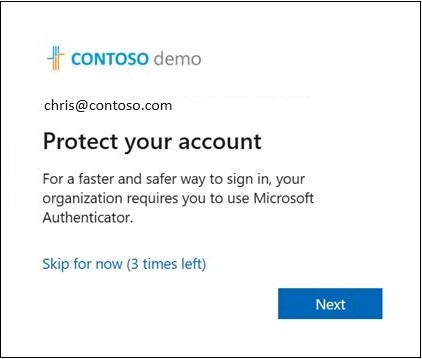
İleri'ye dokunun ve Authenticator uygulaması kurulumunda adım adım ilerleyin.
İlk olarak uygulamayı indirin.
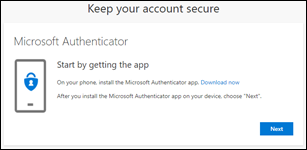
Authenticator uygulamasını ayarlamayı öğrenin.

QR Kodunu tarayın.

Kimliğinizi doğrulayın.

Cihazınızda test bildirimini onaylayın.

Kimlik doğrulayıcı uygulaması artık başarıyla ayarlandı.

Authenticator uygulamasını yüklemek istemiyorsanız şimdilik Atla'ya dokunarak istemi 14 güne kadar erteleyebilirsiniz. Ücretsiz ve deneme abonelikleri olan kullanıcılar istemi üç kez erteleyebilir.
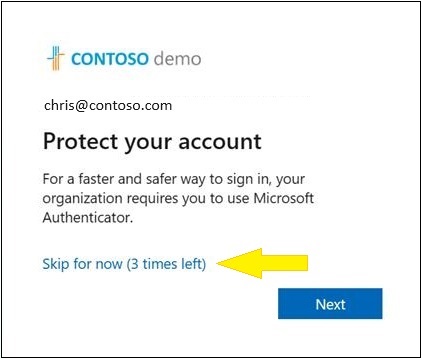
Microsoft Entra yönetim merkezini kullanarak kayıt kampanyası ilkesini etkinleştirme
Microsoft Entra yönetim merkezinde bir kayıt kampanyasını etkinleştirmek için aşağıdaki adımları tamamlayın:
Microsoft Entra yönetim merkezinde Kimlik Doğrulama İlkesi Yönetici istrator veya Genel Yönetici istrator olarak oturum açın.
Koruma>Kimlik Doğrulaması yöntemleri>Kayıt kampanyası'nagidin ve Düzenle'ye tıklayın.
Durum için:
- Kayıt kampanyasını tüm kullanıcılar için etkinleştirmek için Etkin'i seçin.
- Kayıt kampanyasını yalnızca sesli arama veya kısa mesaj kullanıcıları için etkinleştirmek üzere Microsoft tarafından yönetilen'i seçin. Microsoft tarafından yönetilen ayar, Microsoft'un varsayılan değeri ayarlamasına olanak tanır. Daha fazla bilgi için bkz . Microsoft Entra Id'de kimlik doğrulama yöntemlerini koruma.
Kayıt kampanyası durumu Etkin veya Microsoft tarafından yönetilen olarak ayarlandıysa, Sınırlı sayıda snooz kullanarak son kullanıcılar için deneyimi yapılandırabilirsiniz:
- Sınırlı sayıda nooz etkinse, kullanıcılar kesme istemini 3 kez atlayabilir ve bundan sonra Authenticator'ı kaydetmeye zorlanırlar.
- Sınırlı sayıda snooz devre dışıysa, kullanıcılar sınırsız sayıda erteleme yapabilir ve Authenticator'ı kaydetmekten kaçınabilir.
Ertelemeye izin verilen günler, birbirini izleyen iki kesme istemi arasındaki süreyi ayarlar. Örneğin, 3 gün olarak ayarlandıysa kaydı atlayan kullanıcılardan 3 gün sonraya kadar bir daha sorulmazsa.
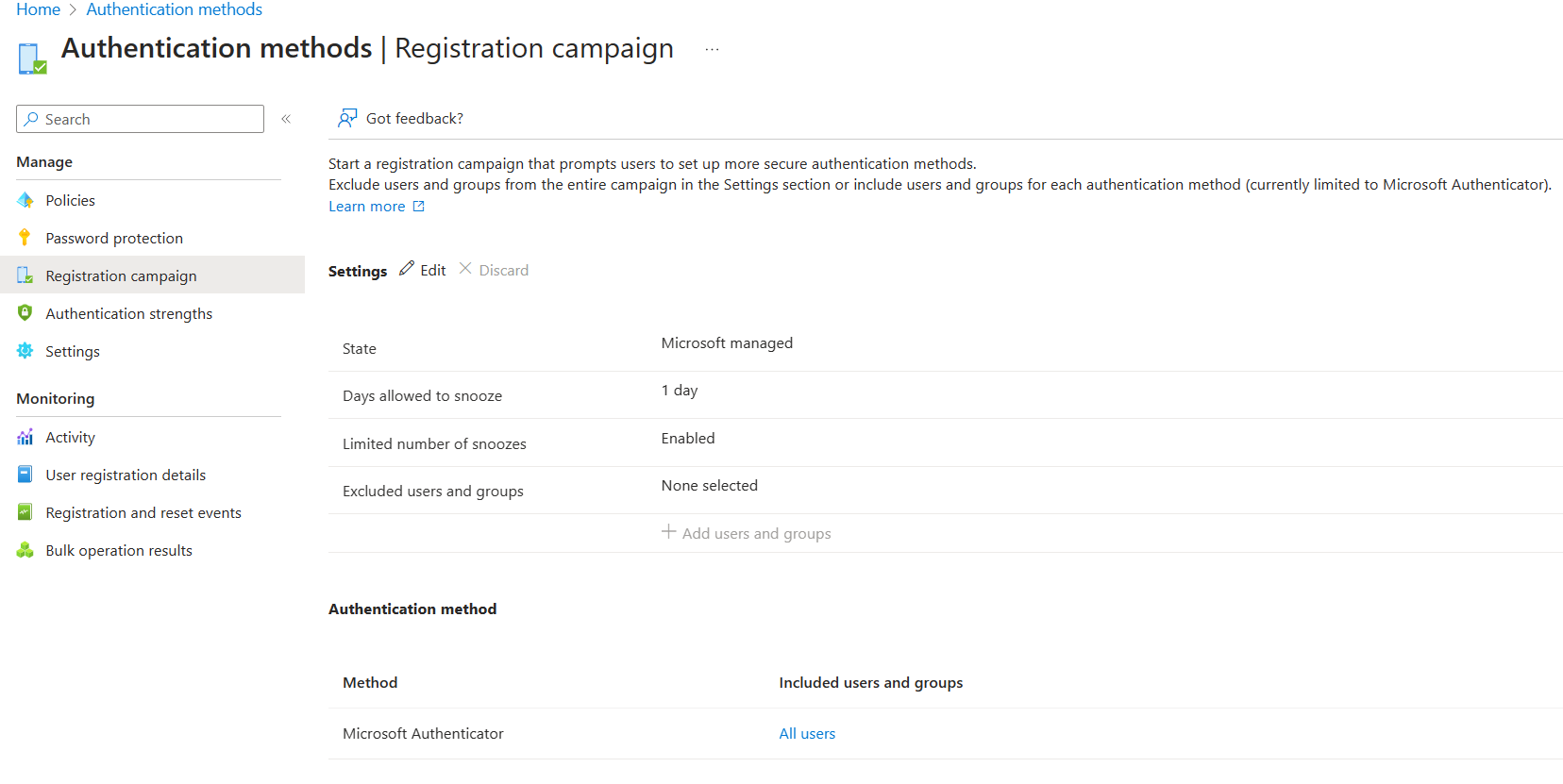
Kayıt kampanyasının dışında tutulacak kullanıcıları veya grupları seçin ve kaydet'e tıklayın.
Graph Gezgini'ni kullanarak kayıt kampanyası ilkesini etkinleştirme
Microsoft Entra yönetim merkezini kullanmanın yanı sıra, Graph Explorer'ı kullanarak kayıt kampanyası ilkesini de etkinleştirebilirsiniz. Kayıt kampanyası ilkesini etkinleştirmek için Graph API'lerini kullanarak Kimlik Doğrulama Yöntemleri İlkesi'ni kullanmanız gerekir. Genel Yönetici istrator'lar ve Kimlik Doğrulama İlkesi Yönetici istrator'lar ilkeyi güncelleştirebilir.
Graph Gezgini'ni kullanarak ilkeyi yapılandırmak için:
Graph Gezgini'nde oturum açın ve policy.read.all ve policy.readwrite.authenticationMethod izinlerini onayladığınızdan emin olun.
İzinler panelini açmak için:

Kimlik doğrulama yöntemleri ilkesini alın:
GET https://graph.microsoft.com/v1.0/policies/authenticationmethodspolicyBir kullanıcı veya grupta nudge özelliğini etkinleştirmek için ilkenin registrationEnforcement ve authenticationMethodsRegistrationCampaign bölümünü güncelleştirin.
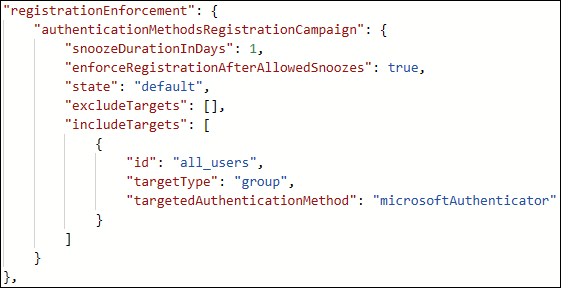
İlkeyi güncelleştirmek için Kimlik Doğrulama Yöntemleri İlkesinde yalnızca güncelleştirilmiş registrationEnforcement bölümüyle bir PATCH gerçekleştirin:
PATCH https://graph.microsoft.com/v1.0/policies/authenticationmethodspolicy
Aşağıdaki tabloda authenticationMethodsRegistrationCampaign özellikleri listelenir.
| Veri Akışı Adı | Olası değerler | Açıklama |
|---|---|---|
| snoozeDurationInDays | Aralık: 0 - 14 | Kullanıcının yeniden çıplak olarak işaretlenmeden önceki gün sayısını tanımlar. Değer 0 ise, kullanıcı her MFA girişimi sırasında dürtlür. Varsayılan: 1 gün |
| enforceRegistrationAfterAllowedSnoozes | "true" "false" |
Bir kullanıcının 3 snooze sonra kurulum gerçekleştirmesi gerekip gerekmediğini belirler. True ise, kullanıcının kaydolması gerekir. False ise, kullanıcı süresiz olarak ertelenebilir. Varsayılan: doğru |
| semt | "etkin" "devre dışı" "varsayılan" |
Özelliği etkinleştirmenize veya devre dışı bırakmanıza olanak tanır. Varsayılan değer, yapılandırma açıkça ayarlanmamışsa kullanılır ve bu ayar için Microsoft Entra Id varsayılan değerini kullanır. Tüm kiracılardaki sesli arama ve kısa mesaj kullanıcıları için varsayılan durum etkindir. Durumu etkinleştirildi (tüm kullanıcılar için) veya gerektiğinde devre dışı olacak şekilde değiştirin. |
| excludeTargets | Yok | Özellikten atlanmasını istediğiniz farklı kullanıcıları ve grupları dışlamanıza olanak tanır. Bir kullanıcı dışlanan bir grupta ve dahil edilen bir gruptaysa, kullanıcı özellikten dışlanır. |
| includeTargets | Yok | Özelliğin hedeflemesini istediğiniz farklı kullanıcıları ve grupları eklemenize olanak tanır. |
Aşağıdaki tablo listelerindeTargets özellikleri yer alır .
| Veri Akışı Adı | Olası değerler | Açıklama |
|---|---|---|
| Targettype | "user" "group" |
Hedeflenen varlık türü. |
| Id | Guid tanımlayıcısı | Hedeflenen kullanıcı veya grubun kimliği. |
| targetedAuthenticationMethod | "microsoftAuthenticator" | Kimlik doğrulama yöntemi kullanıcıdan kaydolması istenir. İzin verilen tek değer "microsoftAuthenticator"dır. |
Aşağıdaki tabloda excludeTargets özellikleri listelemektedir.
| Veri Akışı Adı | Olası değerler | Açıklama |
|---|---|---|
| Targettype | "user" "group" |
Hedeflenen varlık türü. |
| Id | Dize | Hedeflenen kullanıcı veya grubun kimliği. |
Örnekler
Başlamak için kullanabileceğiniz birkaç örnek JSON aşağıda verilmiştir!
Tüm kullanıcıları dahil et
Kiracınıza TÜM kullanıcıları dahil etmek istiyorsanız, aşağıdaki JSON örneğini kullanıcılarınızın ve gruplarınızın ilgili GUID'leriyle güncelleştirin. Ardından Graph Explorer'a yapıştırın ve uç noktada komutunu çalıştırın
PATCH.{ "registrationEnforcement": { "authenticationMethodsRegistrationCampaign": { "snoozeDurationInDays": 1, "enforceRegistrationAfterAllowedSnoozes": true, "state": "enabled", "excludeTargets": [], "includeTargets": [ { "id": "all_users", "targetType": "group", "targetedAuthenticationMethod": "microsoftAuthenticator" } ] } } }Belirli kullanıcıları veya kullanıcı gruplarını ekleme
Kiracınıza belirli kullanıcıları veya grupları eklemek istiyorsanız, aşağıdaki JSON örneğini kullanıcılarınızın ve gruplarınızın ilgili GUID'leriyle güncelleştirin. Ardından JSON'u Graph Explorer'a yapıştırın ve uç noktada çalıştırın
PATCH.{ "registrationEnforcement": { "authenticationMethodsRegistrationCampaign": { "snoozeDurationInDays": 1, "enforceRegistrationAfterAllowedSnoozes": true, "state": "enabled", "excludeTargets": [], "includeTargets": [ { "id": "*********PLEASE ENTER GUID***********", "targetType": "group", "targetedAuthenticationMethod": "microsoftAuthenticator" }, { "id": "*********PLEASE ENTER GUID***********", "targetType": "user", "targetedAuthenticationMethod": "microsoftAuthenticator" } ] } } }Belirli kullanıcıları veya grupları dahil et ve hariç tut
Kiracınızdaki belirli kullanıcıları veya grupları DAHIL ETMEK VE hariç tutmak istiyorsanız, aşağıdaki JSON örneğini kullanıcılarınızın ve gruplarınızın ilgili GUID'leriyle güncelleştirin. Ardından Graph Explorer'a yapıştırın ve uç noktada komutunu çalıştırın
PATCH.{ "registrationEnforcement": { "authenticationMethodsRegistrationCampaign": { "snoozeDurationInDays": 1, "enforceRegistrationAfterAllowedSnoozes": true, "state": "enabled", "excludeTargets": [ { "id": "*********PLEASE ENTER GUID***********", "targetType": "group" }, { "id": "*********PLEASE ENTER GUID***********", "targetType": "user" } ], "includeTargets": [ { "id": "*********PLEASE ENTER GUID***********", "targetType": "group", "targetedAuthenticationMethod": "microsoftAuthenticator" }, { "id": "*********PLEASE ENTER GUID***********", "targetType": "user", "targetedAuthenticationMethod": "microsoftAuthenticator" } ] } } }
JSON'lara eklenecek kullanıcı GUID'lerini belirleme
Microsoft Entra yönetim merkezinde en azından Kimlik Doğrulama İlkesi Yönetici istratörü olarak oturum açın.
Yönet dikey penceresinde Kullanıcılar'a dokunun.
Kullanıcılar sayfasında, hedeflemek istediğiniz kullanıcıyı belirleyin.
Belirli bir kullanıcıya dokunduğunuzda, kullanıcının GUID'si olan Nesne Kimliğini görürsünüz.
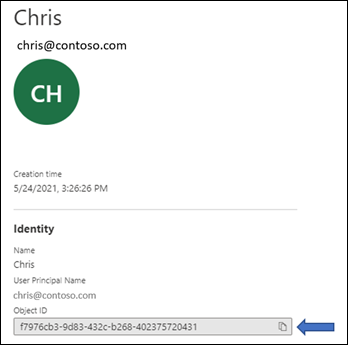
JSON'lara eklenecek grup GUID'lerini belirleme
Microsoft Entra yönetim merkezinde en azından Kimlik Doğrulama İlkesi Yönetici istratörü olarak oturum açın.
Yönet dikey penceresinde Gruplar'a dokunun.
Gruplar sayfasında, hedeflemek istediğiniz belirli grubu belirleyin.
Gruba dokunun ve Nesne Kimliğini alın.
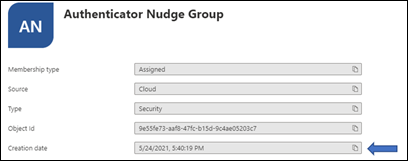
Sınırlamalar
Nudge, Android veya iOS çalıştıran mobil cihazlarda görünmez.
Sık sorulan sorular
MFA Sunucusu için kayıt kampanyası kullanılabilir mi?
Hayır, kayıt kampanyası yalnızca Microsoft Entra çok faktörlü kimlik doğrulamasını kullanan kullanıcılar tarafından kullanılabilir.
Kullanıcılar bir uygulama içinde çıplak olarak değiştirilebilir mi?
Evet, belirli uygulamalarda eklenmiş tarayıcı görünümlerini destekliyoruz. Kullanıcıları kullanıma alınmış deneyimlerde veya Windows ayarlarına eklenmiş tarayıcı görünümlerinde dürtmeyiz.
Kullanıcılar mobil cihazda çıplak olarak değiştirilebilir mi?
Kayıt kampanyası mobil cihazlarda kullanılamaz.
Kampanya ne kadar süreyle devam eder?
Kampanyayı istediğiniz sürece etkinleştirebilirsiniz. Kampanyayı çalıştırmayı her bitirdiğinizde, kampanyayı devre dışı bırakmak için yönetim merkezini veya API'leri kullanın.
Her kullanıcı grubunun farklı bir erteleme süresi olabilir mi?
Hayır İstem için erteleme süresi kiracı genelindeki bir ayardır ve kapsamdaki tüm gruplara uygulanır.
Parolasız telefon oturum açma özelliğini ayarlamak için kullanıcılar ürkütilebilir mi?
Bu özellik, yöneticilerin parolasız telefonla oturum açmayı değil Authenticator uygulamasını kullanarak kullanıcıların MFA'yı ayarlamasını sağlamayı hedefler.
3. taraf kimlik doğrulayıcı uygulamasıyla oturum açan bir kullanıcı bu küt küt cübüsü görür mü?
Evet. Bir kullanıcı kayıt kampanyası için etkinleştirildiyse ve anında iletme bildirimleri için Microsoft Authenticator ayarlı değilse, Authenticator'ı ayarlamak için kullanıcı dürtilir.
Authenticator'ı yalnızca TOTP kodları için ayarlı olan bir kullanıcı iteleyi görür mü?
Evet. Bir kullanıcı kayıt kampanyası için etkinleştirildiyse ve Authenticator uygulaması anında iletme bildirimleri için ayarlanmadıysa, Authenticator ile anında iletme bildirimi ayarlamak için kullanıcı çıplak bırakılır.
Bir kullanıcı MFA kaydından yeni geçtiyse, aynı oturum açma oturumunda ürer mi?
Hayır İyi bir kullanıcı deneyimi sağlamak için kullanıcılar, diğer kimlik doğrulama yöntemlerini kaydettikleri oturumda Authenticator'ı ayarlamak üzere çıplak olarak ayarlanamaz.
Başka bir kimlik doğrulama yöntemi kaydetmek için kullanıcılarımı dırdır edebilir miyim?
Hayır Bu özellik şimdilik yalnızca Authenticator uygulamasını ayarlamak için kullanıcıları itmeyi amaçlar.
Erteleme seçeneğini gizlememin ve kullanıcılarımı Authenticator uygulamasını ayarlamaya zorlamamın bir yolu var mı?
Kullanıcıların uygulama kurulumunu üç kereye kadar erteleyebileceği ve ardından kurulumun gerekli olduğu Sınırlı sayıda snooz değerini Etkin olarak ayarlayın.
Microsoft Entra çok faktörlü kimlik doğrulamasını kullanmıyorsam kullanıcılarımı itebilecek miyim?
Hayır Nudge yalnızca Microsoft Entra çok faktörlü kimlik doğrulama hizmetini kullanarak MFA yapan kullanıcılar için çalışır.
Kiracımdaki Konuk/B2B kullanıcıları ürkecek mi?
Evet. İlke kullanılarak dırdır için kapsamları belirlenmişse.
Kullanıcı tarayıcıyı kapatırsa ne olur?
Bu, sızlanmayla aynı şey. Üç kez oturum açtıktan sonra bir kullanıcı için kurulum gerekiyorsa, kullanıcıdan bir sonraki oturum açışında istenir.
"Güvenlik bilgilerini kaydetme" için koşullu erişim ilkesi olduğunda bazı kullanıcılar neden bir dürtme görmüyor?
Kullanıcı, Güvenlik bilgilerini kaydet sayfasına erişimi engelleyen bir Koşullu Erişim ilkesinin kapsamındaysa bir dürtme görüntülenmez.
Oturum açma sırasında kullanıcıya bir kullanım koşulları (ToU) ekranı sunulduğunda kullanıcılar bir dürtme görüyor mu?
Oturum açma sırasında kullanıcıya kullanım koşulları (ToU) ekranı sunulduğunda bir dürtme gösterilmez.
Koşullu Erişim özel denetimleri oturum açma için geçerli olduğunda kullanıcılar bir itme görüyor mu?
Koşullu Erişim özel denetim ayarları nedeniyle oturum açma sırasında bir kullanıcı yeniden yönlendirildiğinde bir dürtme görüntülenmez.
MFA için kullanılabilir yöntemler olarak SMS ve Voice'ı sonlandırmak için herhangi bir plan var mı?
Hayır, böyle bir plan yok.
Sonraki adımlar
Microsoft Authenticator ile parolasız oturum açmayı etkinleştirme